联系我们
广州.深圳
服务范围
帷幄系统 - h5生成工具 问卷调查·在线抽奖·海报生成·地图解密
知更系统 - 网站管理工具 PC/WEB·小程序·公众号 多个管理
定制服务 - 给予企业需求定制开发


一、 模板应用场景
海报生成系统模板,常用于各种活动推广或促活的宣传场景,如节假日海报、福利回馈、周年庆海报、产品上新等多样形式活动,通过曝光度高、信息量聚焦海报来吸引用户关注与参与,完成活动受众面的宣传与普及,提升活动宣传的曝光效果,是一款普适性比较高的活动小工具。
二、 模板应用实例
海报生成系统模板的应用实例:(制作中)
三、 模板应用步骤
Ø 操作流程说明
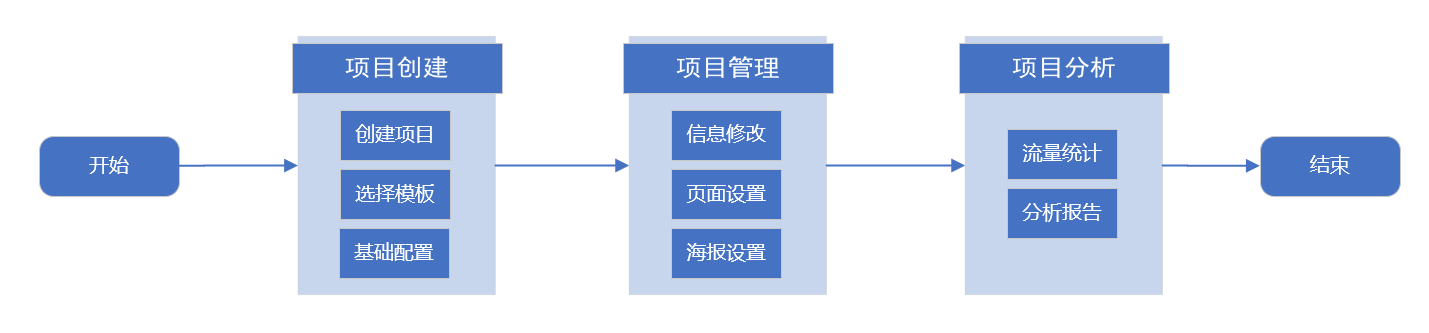
Ø 操作流程步骤
(一)项目创建
1、流程介绍

2、操作介绍
l 登录【PC端】后,点击【创建项目】,进入项目基本信息配置页面
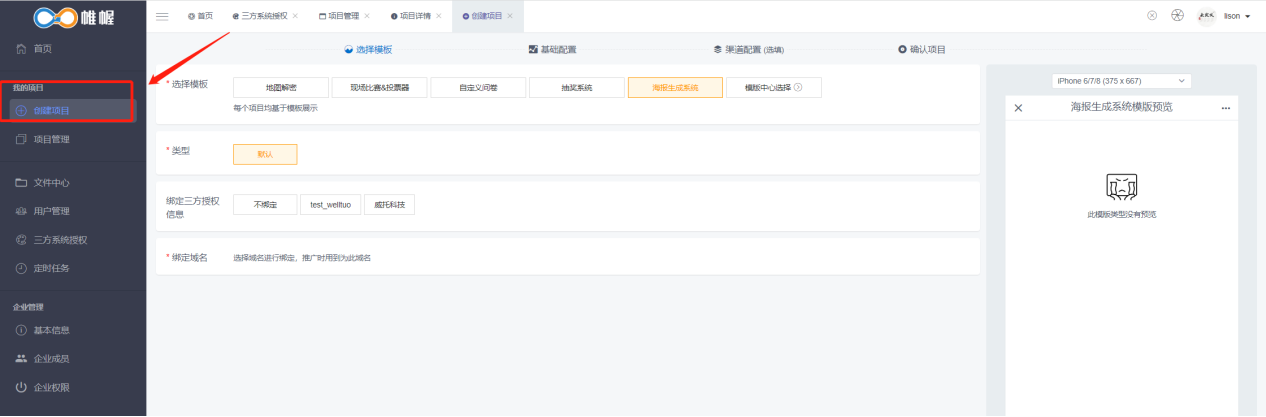
2.1 选择模板
模板选择【海报生成系统】,在此基础上完善信息
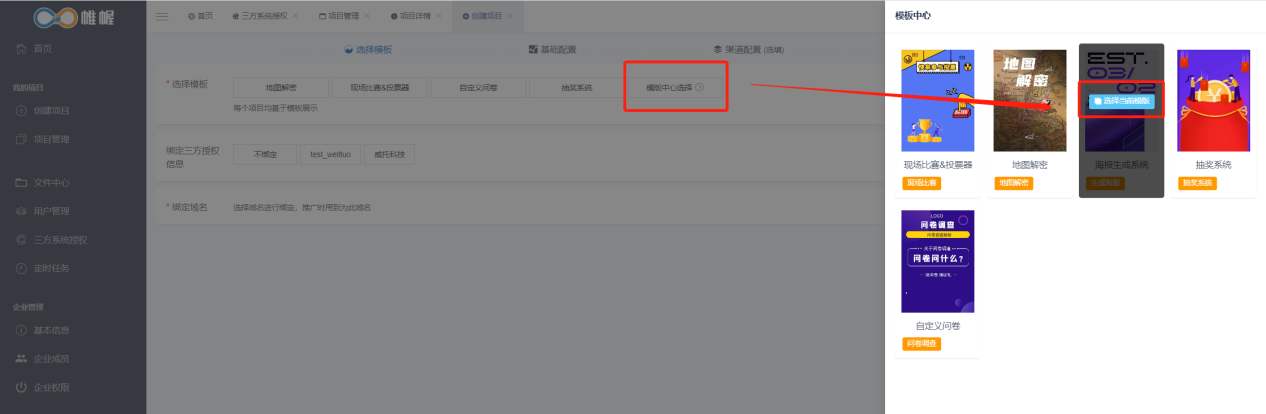
选择【绑定第三方授权】方式
注:第三方授权方式作用:
l 通过选择的三方账号来获取访问该项目的用户信息,用于后期项目的活跃用户数据分析
l 后期项目如需分享到微信时,只有选择了三方账号后,才能设置分享的标题、描述等文案
l 后期项目如需给用户发送关于该项目的提醒和消息,可通过此处绑定的账号主体进行发送
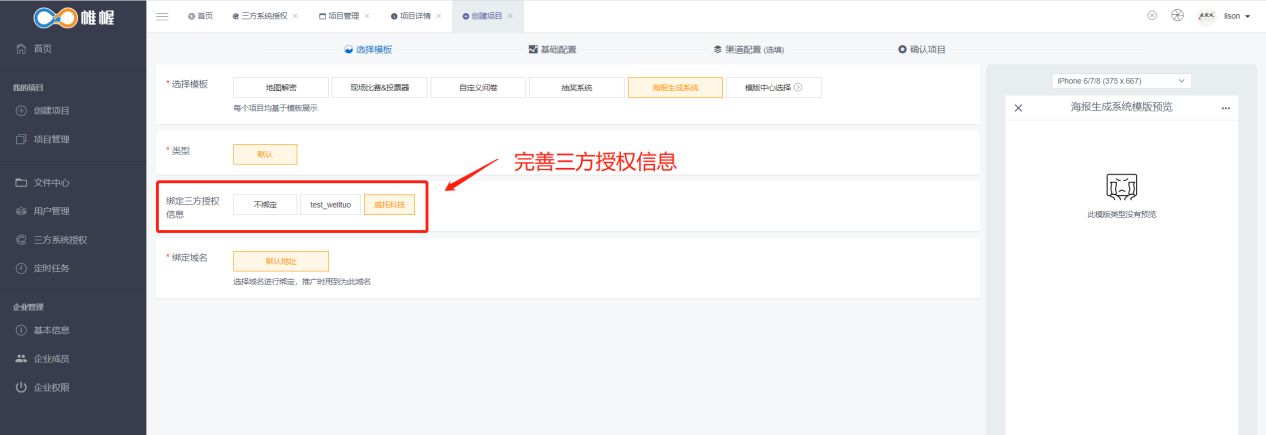
点击“下一步:基础配置“,进入配置项目的基础信息
2.2基础配置
进入基础配置页面,完成项目的基本信息设置后,点击“下一步:渠道配置”,进行项目渠道设置
l 项目名称:对项目的名称和标题进行命名;
l 分享设置:可设置活动分享时显示的标题、文案内容与封面图
l 项目时间:设置活动的开始与结束时间
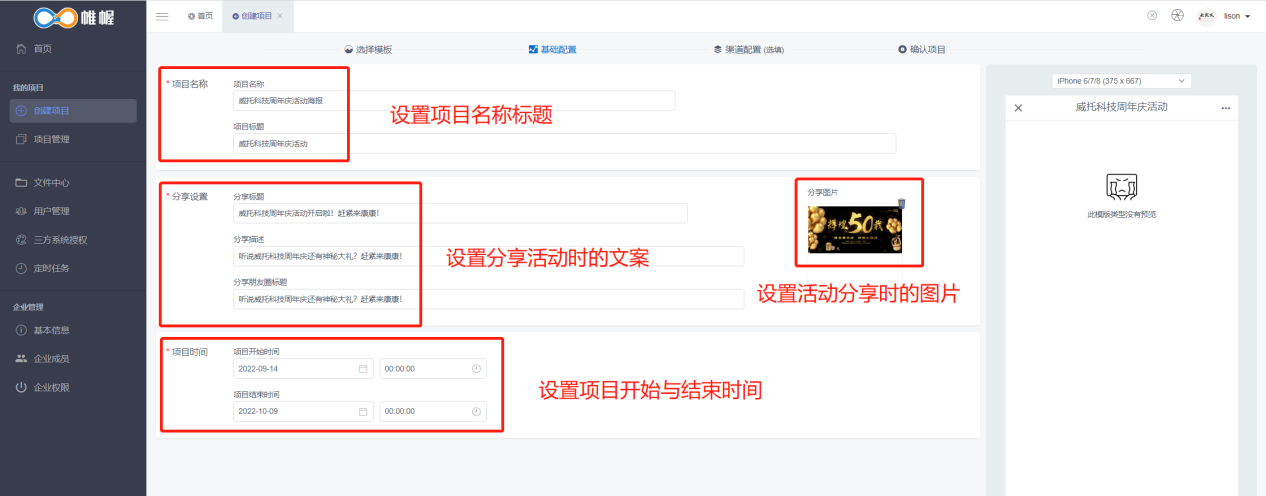
2.3 渠道配置(选填)
进入渠道配置页面,完成项目访问权限与渠道地址后,点击“下一步:确认项目“,完成项目确认与配置。
l 在【访问策略】处,可设置可访问该项目的人员;
l 显示文案:设置项目结束时,用户访问页面时显示的文案;
l 渠道地址:可根据需要配置访问项目的渠道地址

2.4确认项目
检查项目基础信息,无误后点击确认项目,完成项目创建


(二)项目设置
l 完成项目的基础信息创建后,需进一步完成海报的详细设计,如设置背景、元素、颜色、细节交互等
1、流程介绍

2、操作介绍
点击【项目管理】,在此页面可以看到所有已完成基础信息设置的项目。找到海报项目,点击进入详情页面
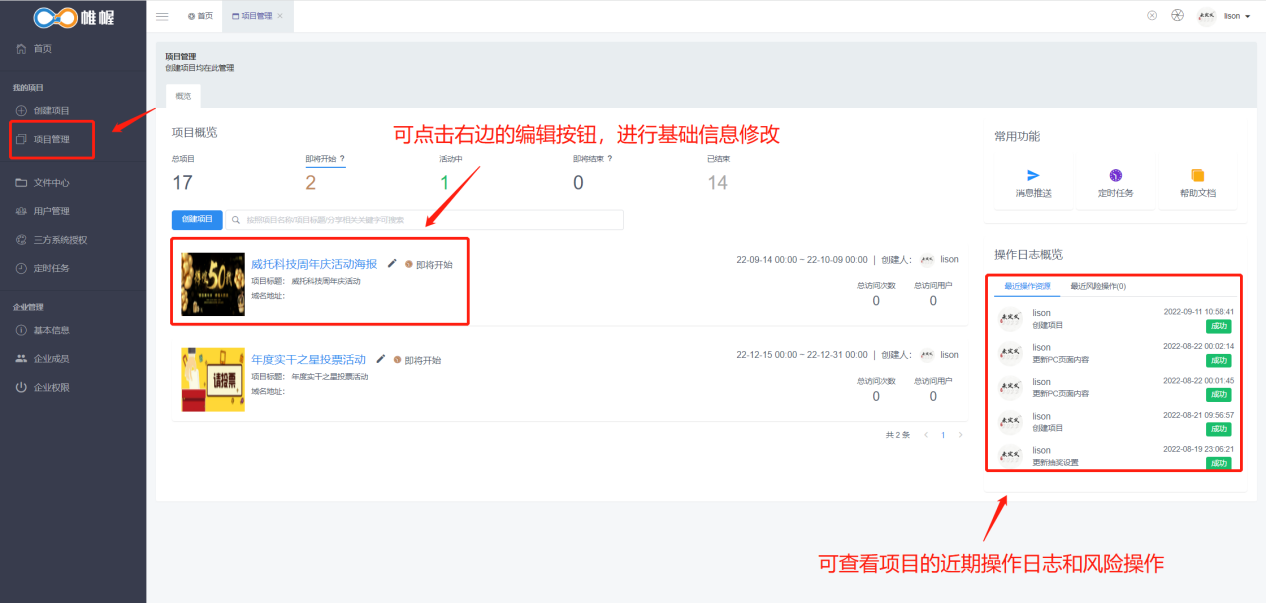
2.1项目详情
2.1.1基础信息修改(无需修改时,可直接跳过此步骤)
点击项目名称旁边的编辑按钮,进行项目基础信息修改,完成修改后点击提交即可
注:基础信息修改支持修改项目名称、分享设置和项目时间
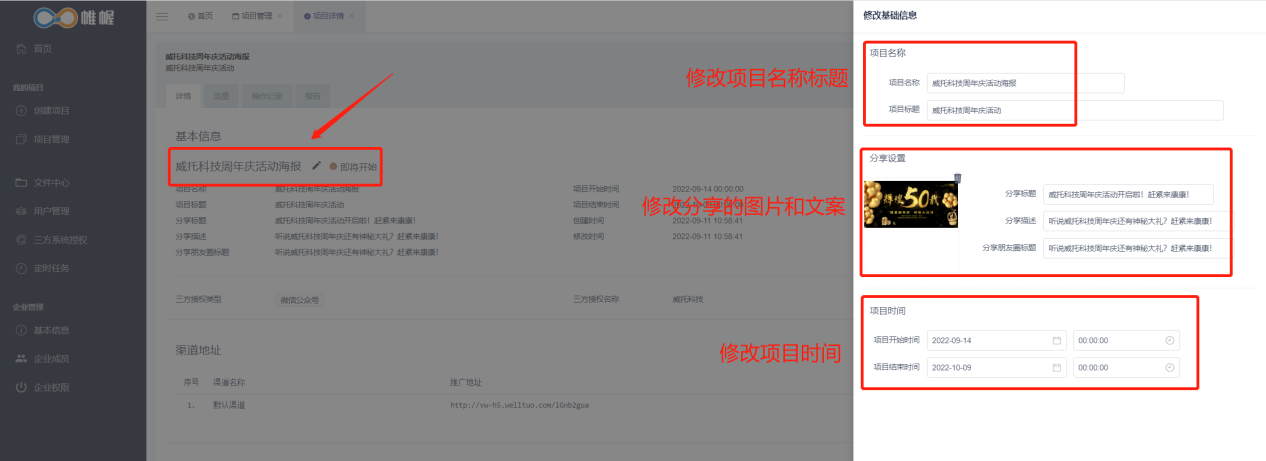
2.1.1操作记录
点击【操作记录】,可查看该项目的操作过程痕迹,方便进行记录溯源
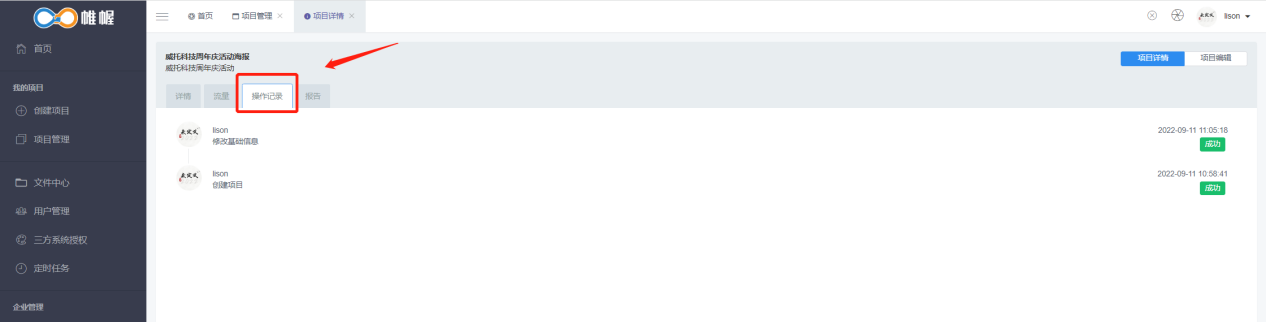
2.2项目编辑
在详情页面,点击右上方的按钮,切换到【项目编辑】页面

2.2.1页面设置
主题设置可对海报的整体和细节展示样式进行设计,如页面背景、元素、交互、动画设计等
(1)页面设置
l 添加新页
点击“添加新页”,添加新页面,连续点击可继续添加更多的页面。在此页面可设置画布大小、海报的背景和图片
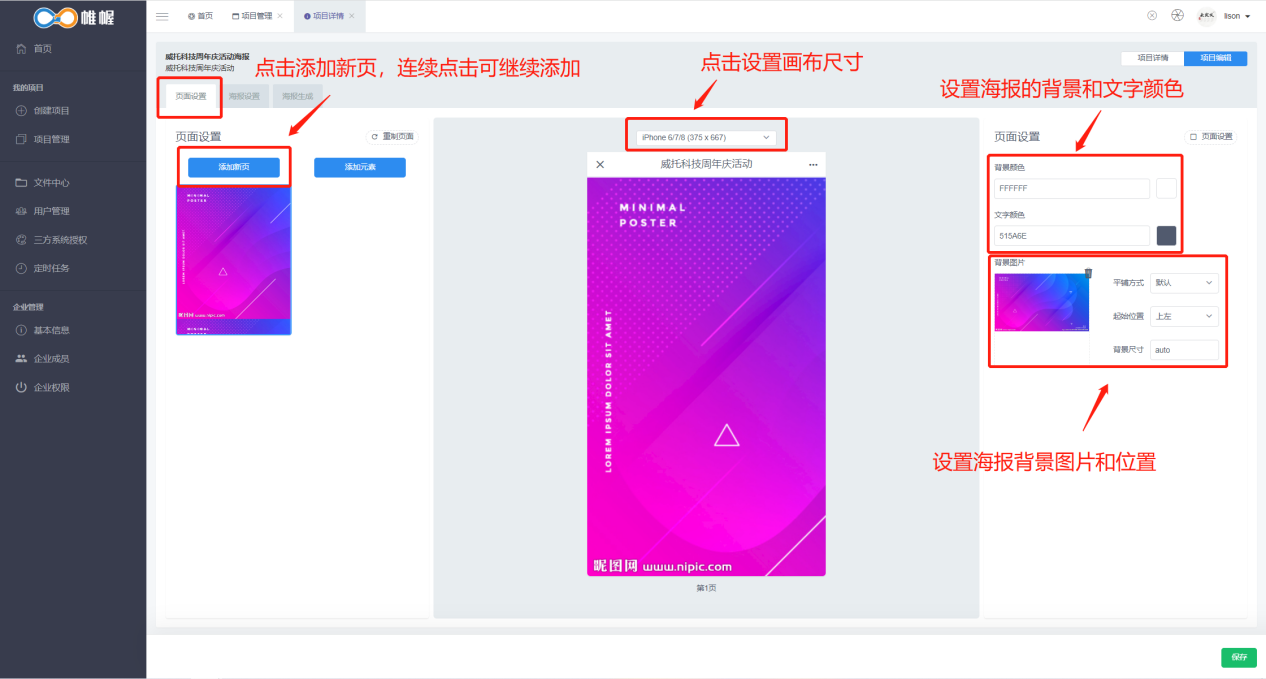
l 复制/移动/删除页面

(2)元素设置
l 基础设置
点击“添加元素”,可设置元素类型、图片、尺寸和位置;不同的元素类型设置细节不一样,需要另外设置(此处元素类型以“图片”为例)

l 动画设置:可设置元素的动画,突出强调

l 交互设置:可设置元素在触发时的交互设计,如点击跳转外链、点击分享等

l 完成设置后,点击右下方的保存,即可完成宣传海报的设置,进入到正式的推广宣传环节。
2.2.2海报设置(如无需设置此步骤,可直接跳过)
功能场景:如需生成用户专属的推广宣传海报,可在海报设置处进行设置生成
l 海报配置
是否多张海报:分为关闭和启用。
关闭:所有用户生成同一样海报;开启:所有用户的海报随机生成
注:只有开启“多张海报”时,才能上传多张海报图片

完成设置后,点击保存,用户在访问后,如需生成海报将在手机端访问时,按照此处设置的样式生成
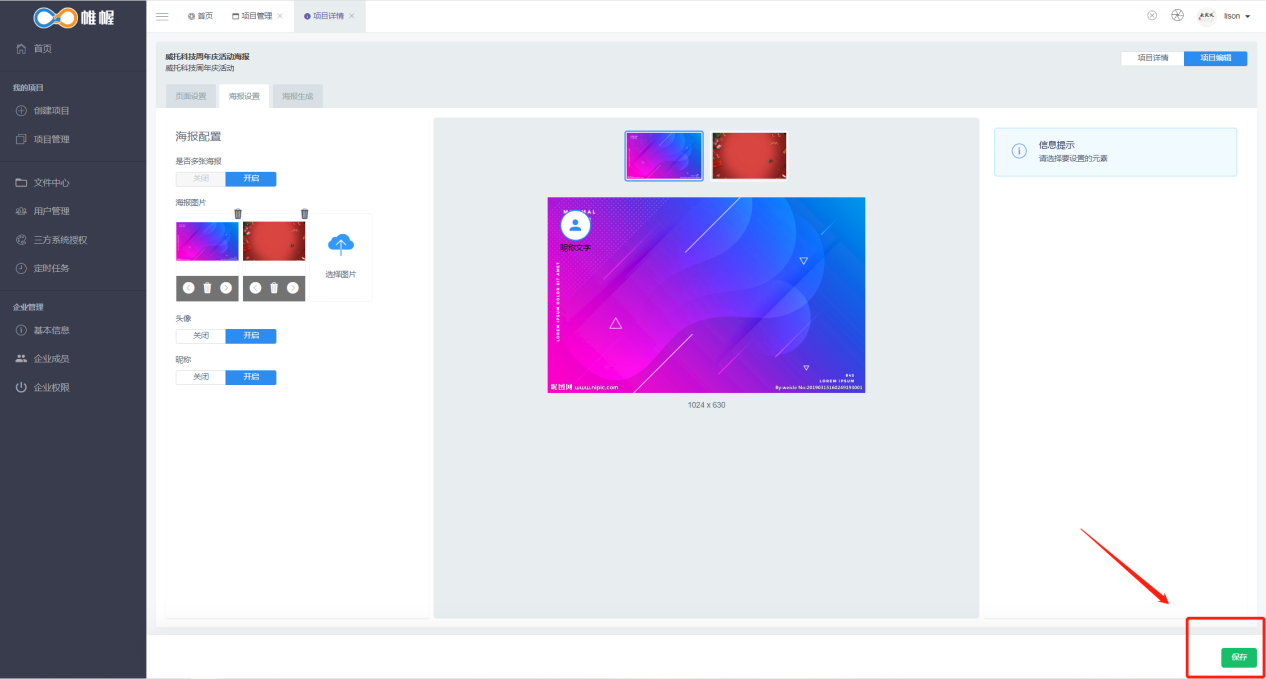
(三)项目分析
1、 流量分析
通过流量页查看分析项目的整体数据、用户活跃及渠道有效性等情况;其中涉及字段解释如下(鼠标悬浮到字段的问号图标可查看注释):
l 新增用户:首次访问项目的用户数
l 活跃用户:访问项目的总用户数
l 访问次数:打开项目的总次数
l 分享人数:分享项目的总人数
l 分享新增人数:通过分享链接首次进入项目的新用户数
l 分享回流量:通过分享进入用户数
l 分享回流浏览量:通过分享进入浏览量
l 分享新增:通过分享进入新用户数
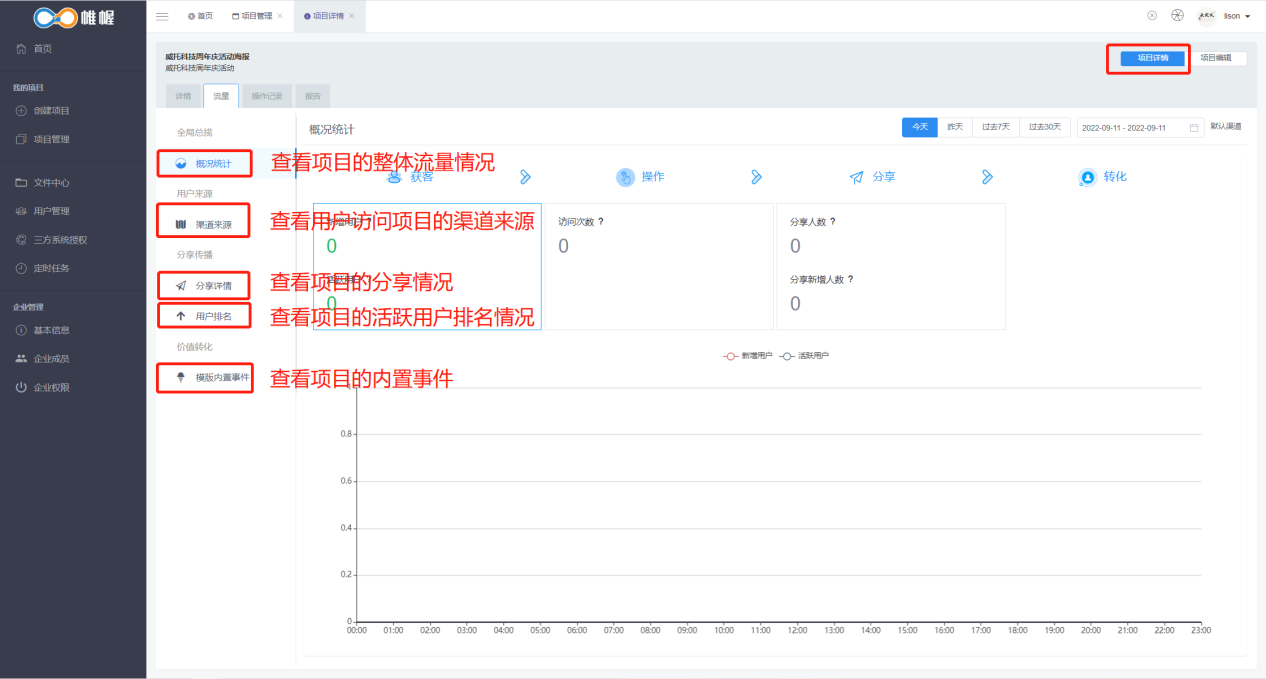
2、报告分析
功能开发中,敬请期待…